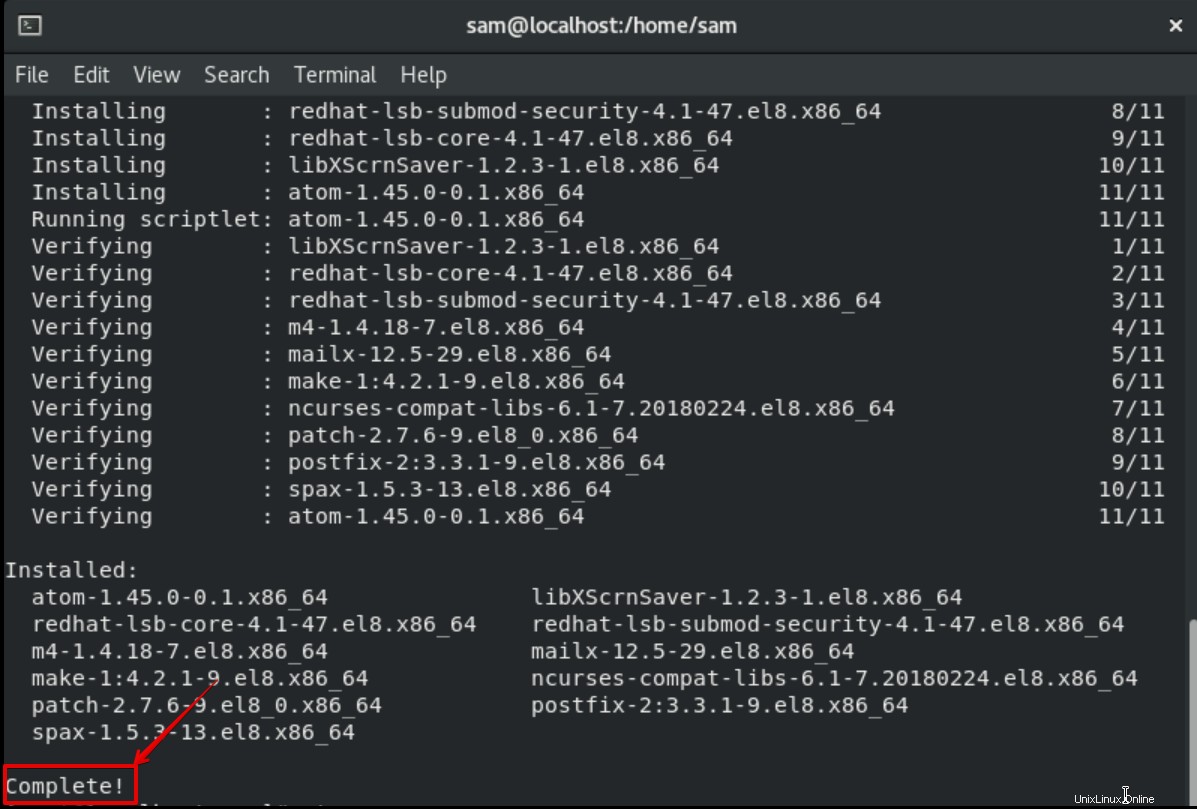Atom è un editor di codice sorgente gratuito (open source) che può essere utilizzato su Linux, macOS e Windows. Fornisce supporto per i plug-in scritti in Node.js, ha un controllo Git incorporato sviluppato da GitHub. È un'applicazione basata su desktop creata utilizzando varie tecnologie web.
In questo articolo imparerai come installare e utilizzare l'editor di testo Atom su CentOS 8.0.
Passaggi di installazione dell'editor di testo Atom su CentOS 8
È necessario eseguire i seguenti passaggi per installare l'editor di testo Atom sul sistema:
- Apri la finestra del terminale dalle "Attività" che puoi vedere nell'angolo in alto a sinistra del desktop in CentOS 8.0.
- Per installare l'editor di testo Atom, devi accedere come utente root sul tuo sistema. Digita il comando "su" sul terminale.
Scarica l'editor di testo Atom come file rpm.
Hai effettuato l'accesso come amministratore o account root. Ora scaricherai l'ultima versione dell'editor di testo Atom sul tuo sistema. La nuova versione dell'editor Atom è disponibile su questa pagina URL menzionata. https://atom.io/.
Usando il comando "curl", scarica l'ultima versione dell'editor di testo Atom. La sintassi di base del comando curl è riportata di seguito:
$ curl -SLo atom.rpm https://atom.io/download/rpm
Eseguirai il comando sopra menzionato sul terminale.
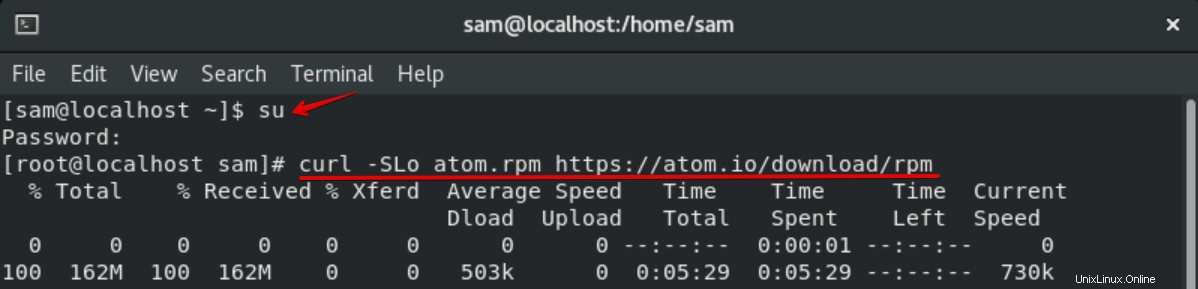
Dopo aver completato il processo di download, puoi verificare che un nome file rpm con "atom.rpm" venga salvato nella directory home del tuo sistema.
Installa l'editor di testo Atom
Ora installerai il file scaricato sul tuo CentOS 8.0. Puoi installare il file rpm usando il comando 'yum' o 'dnf'. Digita il seguente comando sul terminale per installare l'editor di testo Atom sul tuo sistema:
$ dnf localinstall atom.rpm
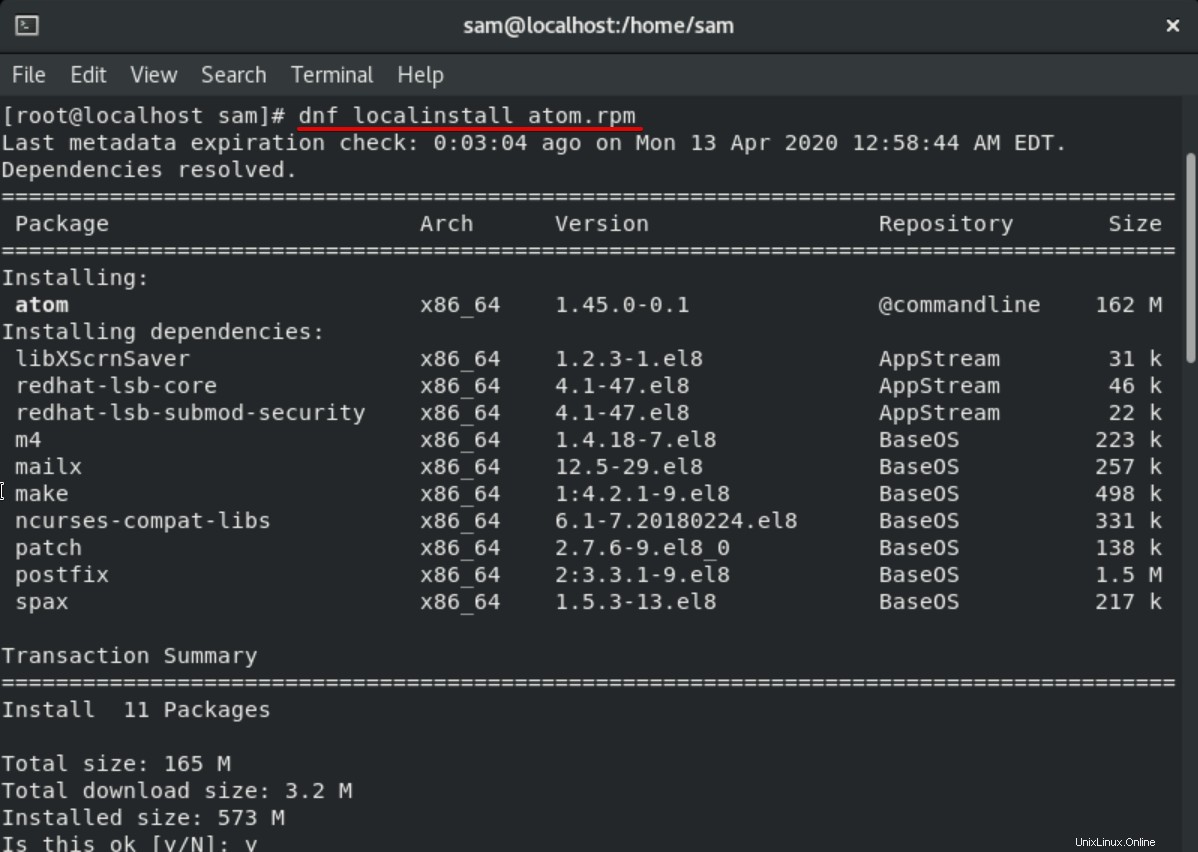
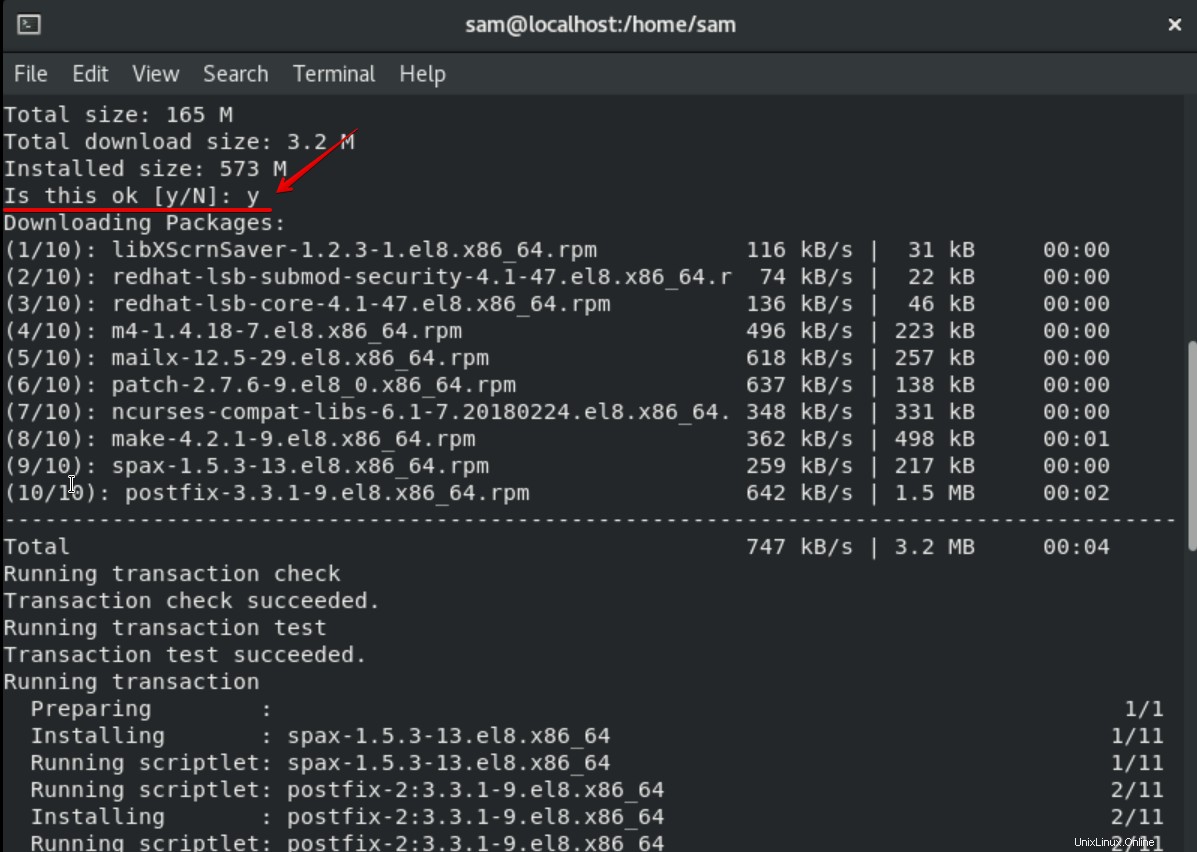
Una richiesta di conferma apparirà sulla finestra del terminale durante l'installazione. Digiterai "y" e quindi premi il tasto "Invio" per procedere con l'installazione dell'editor di testo Atom sul tuo sistema. Tra un po', puoi vedere che tutte le dipendenze sono state scaricate e installate sul tuo sistema.
Avvia l'editor di testo Atom su CentOS 8.0
L'installazione è stata completata. Ora è il momento di avviare l'editor di testo Atom sul tuo sistema. Puoi avviare l'editor di testo Atom dalla barra di ricerca presente sul desktop del tuo sistema.
Digita la parola "atomo" nella barra di ricerca. Vedrai che l'icona dell'editor di testo Atom verrà visualizzata sul desktop del tuo sistema.
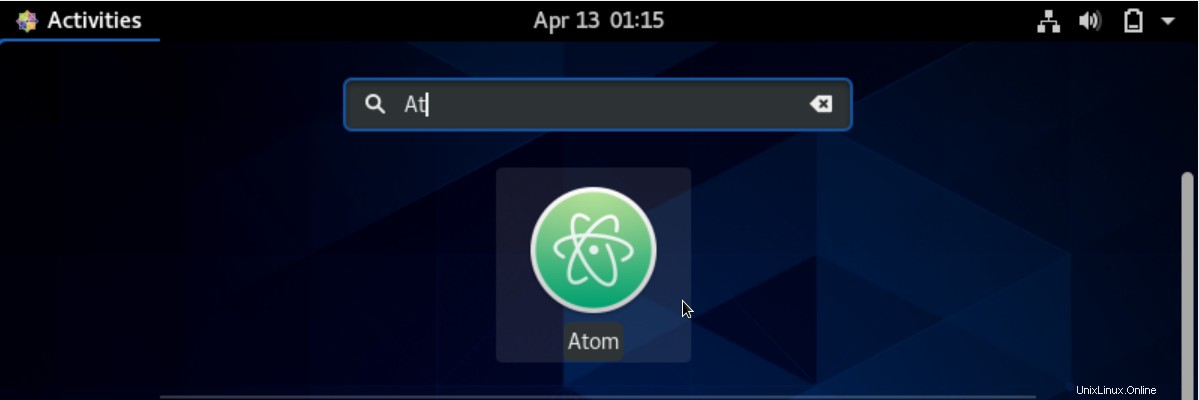
L'editor di testo Atom è stato lanciato su CentOS 8.0. Ora puoi divertirti e utilizzare l'editor di testo Atom sul tuo sistema.
Come utilizzare l'editor di testo Atom
L'editor di testo Atom ha molte funzionalità, ma qui discuteremo solo dell'uso di base di questo editor. Usando l'editor di testo Atom puoi aprire e creare diversi tipi di file come python, java, PHP e Html, ecc.
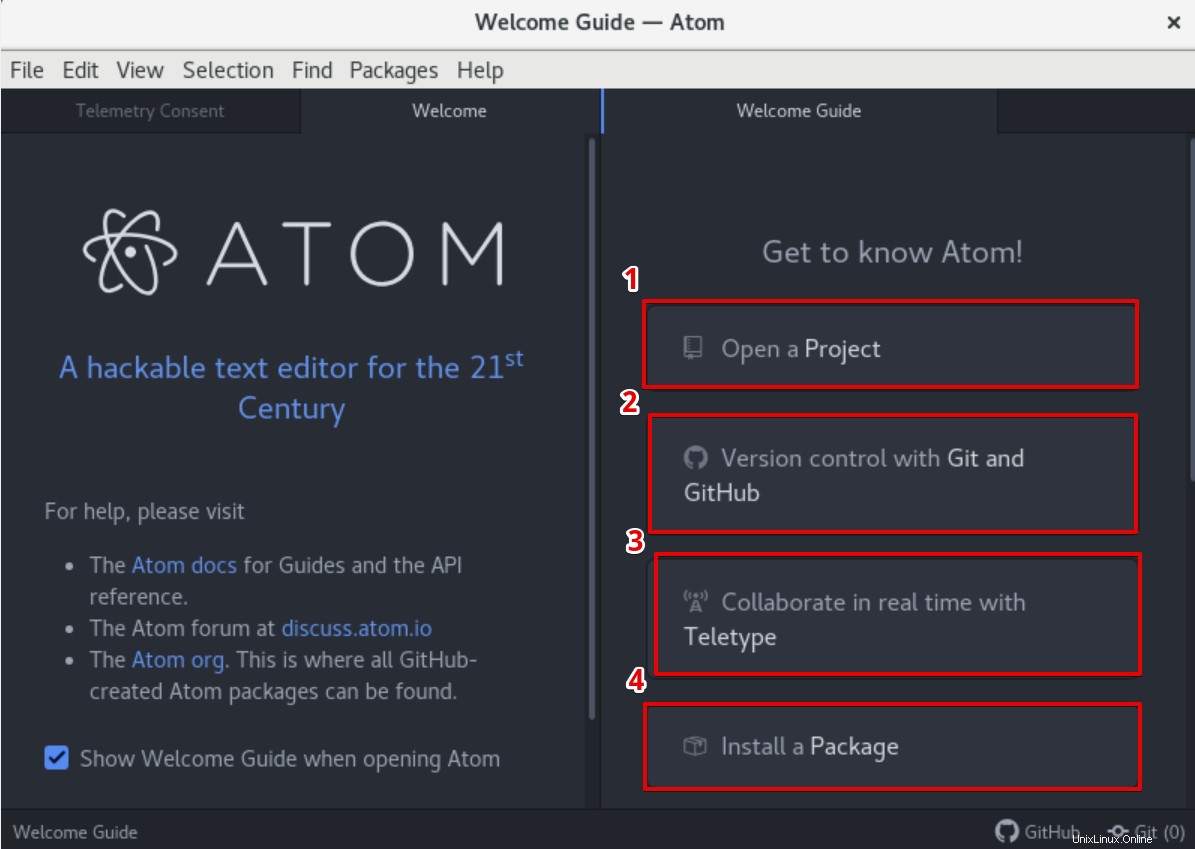
Crea un nuovo progetto nell'editor di testo Atom
Andrai al menu "File" e selezionerai il "nuovo file" da tutte le opzioni. e salvalo con l'estensione di codice desiderata. Qui creerò un nuovo semplice programma "ciao mondo" in Python. Quindi, ho mantenuto il nome del file "test.py". Ora, incolla il codice nel file come puoi vedere nell'immagine riportata di seguito:
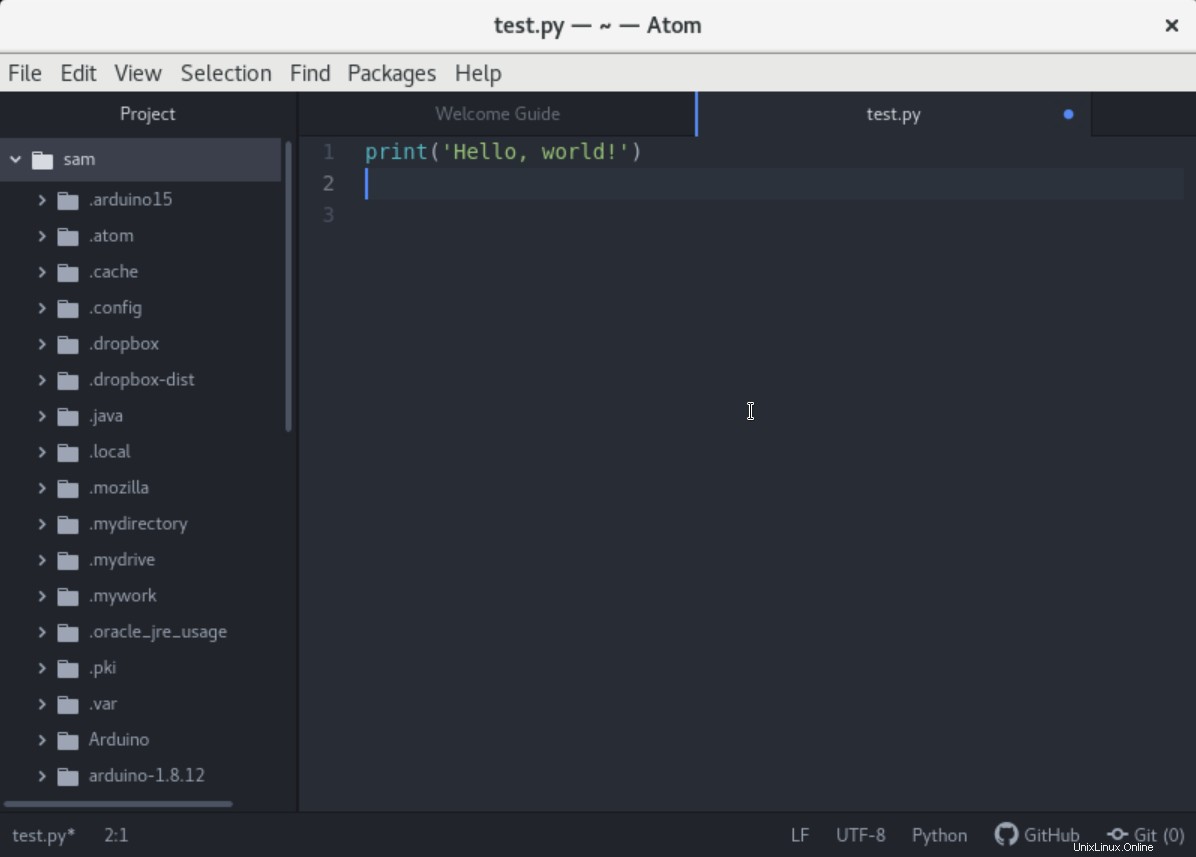
Conclusione
In questo articolo, hai imparato come installare l'editor di testo Atom su CentOS 8.0. Hai anche imparato come possiamo creare un nuovo progetto su questo strumento. Ora, spero che tu sia in grado di esplorare le nuove funzionalità dell'editor di testo Atom sul tuo sistema. In caso di domande, commenta qui sotto nella casella dei commenti.